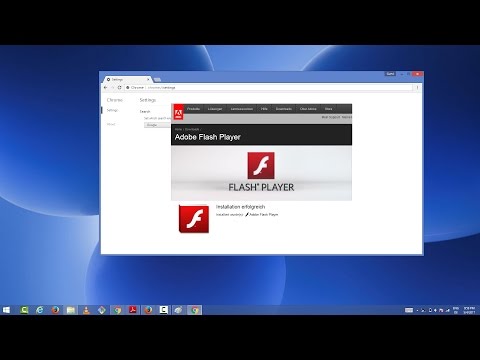Moderne browsere har inkognitotilstand. Takket være dette kan brugerne arbejde på Internettet og ikke være bange for, at deres fortrolige data bliver kendt af en anden, fordi der i denne tilstand praktisk talt ikke gemmes nogen information.

Inkognitotilstand
Når du arbejder på Internettet og bruger en hvilken som helst browser til dette, efterlader brugeren oplysninger, der er gemt i cache-filer. For at arbejde uden at gemme data på Internettet kan du bruge inkognitotilstand. Når du arbejder i privat tilstand, gemmes næsten ingen data på systemet. I denne tilstand registreres historik, downloads og andre data ikke, og cookies slettes automatisk, når browseren lukkes.
Incognito i forskellige browsere
Hvis du arbejder med Google Chrome, kan du aktivere inkognitotilstand med trebjælketasten øverst til højre i browseren. Når en særlig kontekstmenu vises, skal du vælge punktet "Nyt inkognitovindue". Et vindue skal åbnes, i øverste venstre hjørne, hvor der vil være et billede af en person. Dette betyder, at din browser fungerer i privat tilstand. Nedenfor vil der være en besked om, at du bruger denne særlige tilstand.
Mozilla Firefox er en af de mest populære browsere. Han har også en sådan driftsform. Du skal gå til panelet "Værktøjer". Når den tilsvarende menu vises, skal du vælge punktet "Start privat browsing". Du kan ringe til inkognitotilstand i denne browser ved at trykke på Ctrl + Shift + P. Derefter vises et vindue, der bekræfter, at du vil bruge browseren i denne særlige tilstand. Nu i øverste venstre hjørne af browseren skal indskriften "Privat browsing" vises.
I Opera-browseren skal du klikke på Opera-ikonet og vælge knappen "Faner og Windows" i den menu, der vises. Derefter kan du oprette enten "Privat fane" eller "Privat vindue". Der vises en meddelelse om, at du arbejder i privat tilstand. I dette tilfælde ændres faneikonet. Privat tilstand vil være forskellig fra normal.
For Internet Explorer skal du åbne fanen Værktøjer og vælge InPrivate-browsing for at aktivere privat browsing. I andre versioner af det samme produkt (fra 8 og frem) aktiveres en lignende tilstand ved at trykke på knappen "Sikkerhed" eller gearikonet. I hver version kan du bruge tastaturgenvejen Ctrl + Shift + P. I InPrivate-tilstand vises den tilsvarende billedtekst i øverste venstre hjørne af vinduet.
Det er enkelt at afslutte inkognitotilstand - du skal bare lukke alle vinduer (faner), der fungerer i denne tilstand.